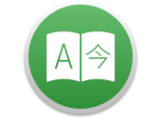 Translatium uygulaması ile ilgili olarak faydalı ipuçlarını siz değerli ziyaretçilerimiz ile paylaşmaya devam ediyoruz. Önceki içeriklerimizde ise translatium yazı boyutu değiştirme ve translatium koyu modu açmak nasıl oluyor, bu konularda bilgi vermiş idik. Şimdi ise translatium üst menüye sabitleme nasıl yapılıyor, bu konu hakkında bilgi aktarımı sağlamak istiyoruz. Uygulama ikonunu üst menüye (menu bar) sabitlemek ve üst menü vasıtası ile kullanmak istiyor iseniz, aşağıdaki adımları izleyip, uygulamayı düşünebilirsiniz.
Translatium uygulaması ile ilgili olarak faydalı ipuçlarını siz değerli ziyaretçilerimiz ile paylaşmaya devam ediyoruz. Önceki içeriklerimizde ise translatium yazı boyutu değiştirme ve translatium koyu modu açmak nasıl oluyor, bu konularda bilgi vermiş idik. Şimdi ise translatium üst menüye sabitleme nasıl yapılıyor, bu konu hakkında bilgi aktarımı sağlamak istiyoruz. Uygulama ikonunu üst menüye (menu bar) sabitlemek ve üst menü vasıtası ile kullanmak istiyor iseniz, aşağıdaki adımları izleyip, uygulamayı düşünebilirsiniz.
AYRICA: Translatium'da Arayüz Dili Değiştirme Nasıl Yapılır?
Translatium'u Üst Menüye Sabitleme Nasıl Yapılır?
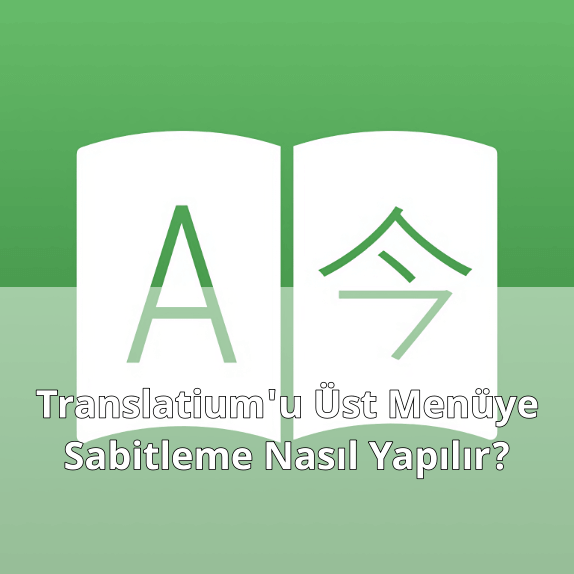
1) Öncelikle Preferences adlı butona tıklıyoruz.
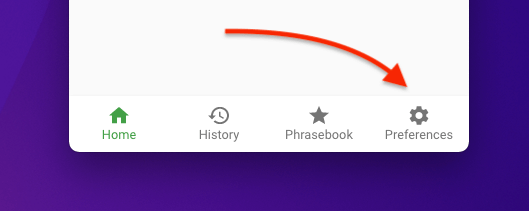
2) Attach to menu bar seçeneğini aktif edebiliriz.
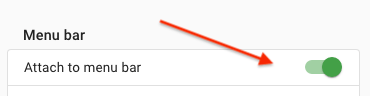
Sonuç olarak bu içeriğimizde sizler için, translatium üst menüye sabitleme nasıl oluyor, bu yönde bilgi vermiş olduk. Uygulamayı Dock menüsü yerine, üst menü ile kontrol etmek ve kullanmak adına yukarıdaki basit adımları izleyip, uygulamanız yeterli olacaktır. Hepsi bu...












Yorum bulunmamaktadır.